Зробити скріншот можна двома способами: засобами ОС Windows, або за допомогою спеціальної програми. Як зробити скріншот засобами Windows, я вже докладно описував в статті Як сфотографувати сторінку в інтернеті. Сьогодні мова піде про Screenshot Maker, це спеціальна програма для зняття скріншотів з екрану.
Виникає відразу ж досить цікаве питання, навіщо встановлювати програму, якщо можна обійтися і без неї?
Все правильно, можна обійтися і без програми, але з програмою працювати набагато зручніше і швидше.
Інтерфейс даної програми несильно радує око, зате її функціональність приємно дивує.
Переваги програми Screenshot Maker
2) Програма повністю російською мовою (є ще англійська).
3) Невимоглива до системних ресурсів комп'ютера.
4) Працює без інсталяції.
5) Чи може стартувати разом з ОС Windows, і відразу ховатися в трей.
6) Гарячі клавіші.
7) Чи можна ставити якісь небудь коментарі на скріншотах.
8) Є функція "Автоскріншот", автоматична зйомка, із заданим інтервалом часу.
9) Є кілька режимів:
- Скріншот всій видимій області.
- Скріншот активного вікна.
- Скріншот виділеної області.
10) Автоматичне збереження скріншотів, в задану папку, з заданим ім'ям.
Так само є й інші режими:
- Зняти скріншот, і запитати ім'я файлу.
- Зняти скріншот і скопіювати в буфер обміну.
11) Чи може зберігати скріншоти в наступних форматах: jpg, bmp, gif (png в платній версії).
12) Можна задати якість для скріншотів в форматі jpg.
Відповідно, чим гірше якість, тим менше буде розмір файлу (особисто моя думка, значення 90 найбільш оптимальне).
Перед початком використання, дану програму слід налаштувати:
- Вказати місце збереження файлів.
- Задати формат (найкраще поставити jpg).
- Поставити галочку "Автоматично називати файли", і налаштувати імена файлів.
- Налаштувати гарячі клавіші.
- І інше ..., особливо в налаштування можна і не заглиблюватися.
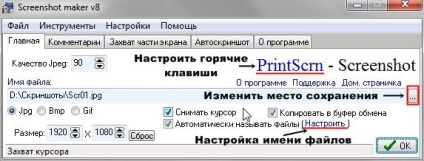
Завантажити програму для створення скріншотів: